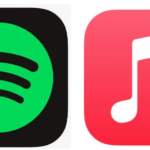「Spotifyのシャッフルボタンが押せない…」
「シャッフルしても同じ曲ばかり流れるのはなぜ?」
こんな疑問を持っていませんか?
✅ Spotifyでシャッフル再生ができない原因を知りたい
✅ 無料プランとプレミアムプランの違いを理解したい
✅ シャッフルが偏る問題を解決する方法を知りたい
本記事では、Spotifyのシャッフル再生に関するトラブルの原因と解決策を詳しく解説します!
Contents
Spotifyでシャッフル再生ができない原因

Spotifyでシャッフル再生ができない原因は、主に以下の4つが考えられます。
1. 無料プランでは強制シャッフル再生になる
無料プランでは、アルバムやプレイリストを開いてもシャッフル再生しかできません。
🔹 楽曲を自由に選んで再生するには、プレミアムプランが必要
🔹 一部のプレイリスト(「今日のヒット」など)では、無料でも選曲可能
📌 「シャッフル解除」ができないのは無料プランの仕様!
2. シャッフルボタンが押せない / グレーアウトしている
✅ プレイリストの仕様によってシャッフルボタンが使えないことがある
✅ Spotify Connect(他のデバイスで再生中)の影響で操作が制限されている可能性あり
📌 Spotify Connectを無効化して、アプリを再起動してみよう!
3. シャッフルのアルゴリズムによる偏り
Spotifyのシャッフルは完全ランダムではなく、ユーザーの好みに基づいたアルゴリズムが適用されています。
✅ 再生履歴に基づき、よく聴く曲が優先されることがある
✅ お気に入りの曲が多く含まれるプレイリストでは、特定の曲が頻繁に再生される
📌 偏りを減らしたい場合は、プレイリストの順番を並び替えてみよう!
4. アプリの不具合や設定ミス
✅ Spotifyアプリのバージョンが古いと、シャッフルが正しく動作しないことがある
✅ キャッシュが溜まりすぎていると、アプリが正常に動作しない可能性あり
📌 アプリを最新バージョンにアップデートし、キャッシュをクリアするのが有効!
Spotify無料プランでのシャッフル再生の制限について
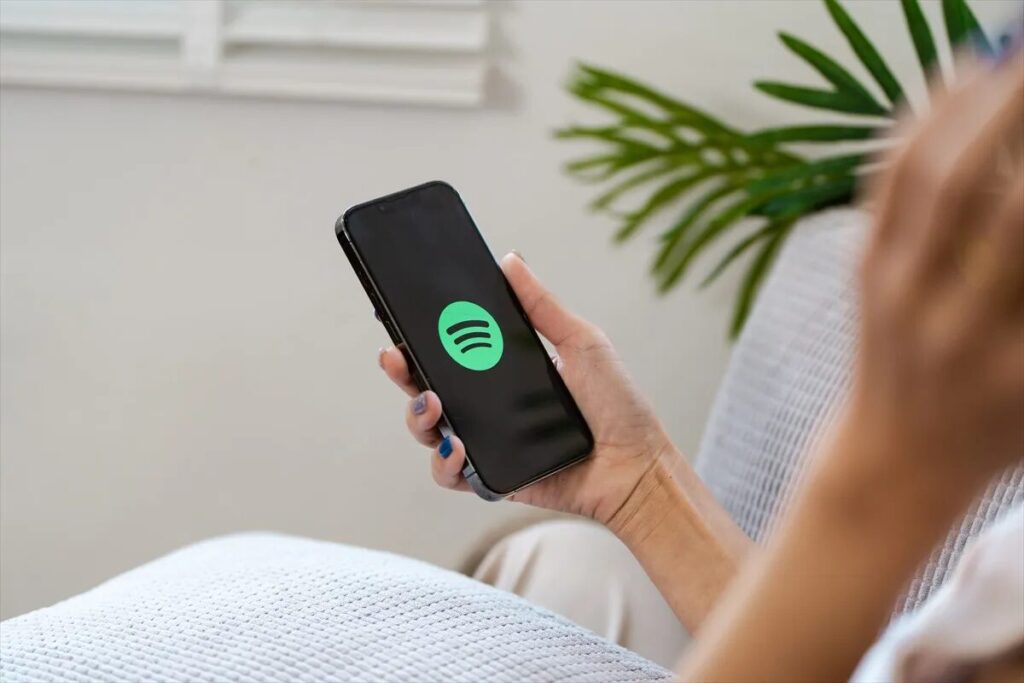
無料プランの仕様
Spotifyの無料プランでは、アルバムやプレイリストの再生時に「シャッフル再生」が強制されます。
🔹 好きな曲を直接選んで再生することはできない(一部例外あり)
🔹 1時間に6回までスキップ可能(それ以上はスキップ不可)
📌 完全な自由再生がしたい場合は、プレミアムへのアップグレードが必要!
例外的にシャッフルなしで再生できる場合
✅ 「Spotifyが提供する特定のプレイリスト」は、無料でも選曲可能
✅ PC版Spotifyでは、無料プランでもシャッフルを解除できる場合がある
📌 スマホ版とPC版で制限が異なるため、デバイスごとの仕様を確認しよう!
Spotifyのシャッフルが偏る理由と完全ランダムにする方法

シャッフルアルゴリズムの仕組み
Spotifyのシャッフルは、単純なランダム再生ではなく、ユーザーの再生履歴をもとに最適化されています。
✅ お気に入りの曲が優先的に再生される
✅ プレイリストの曲数が少ないと、特定の曲が頻繁に流れる
シャッフルの偏りを減らす方法
✅ 「プレイリストの並び順を変更」する(並び順が影響する場合あり)
✅ 「新しいプレイリストを作成」して、順番をリセット
✅ Spotifyのシャッフルを一度オフにしてから再度オンにする
📌 特定の曲ばかり流れる場合は、再生履歴をリセットするのも効果的!
デバイスごとのシャッフル再生の違い(スマホ / PC / タブレット)

スマホ版(iOS / Android)
✅ 無料プランではシャッフル再生が強制される
✅ プレミアムならシャッフルのON/OFFが可能
📌 スマホ版は無料プランの制限が多いため、プレミアムでの利用がおすすめ!
PC版(Windows / Mac)
✅ 無料プランでもシャッフル再生を解除できることがある
✅ ブラウザ版(Web Player)では、制限がかかる場合あり
📌 PC版では無料でも制限が少ないため、スマホより快適に使える!
タブレット版(iPad / Androidタブレット)
✅ スマホ版と同じく、無料プランではシャッフル強制
✅ 大画面の操作性は良いが、仕様はスマホとほぼ同じ
📌 タブレット版も基本的にスマホと同じ制限が適用される!
シャッフル再生ができない時の対処法

① Spotifyアプリの再起動
✅ アプリを完全に閉じて、再度開く
📌 一時的な不具合なら、これだけで解決することが多い!
② アプリのキャッシュをクリアする
🔹 Androidの場合:「設定」→「アプリ」→「Spotify」→「キャッシュを削除」
🔹 iPhoneの場合:「Spotify設定」→「ストレージ」→「キャッシュを削除」
📌 キャッシュをクリアすると、動作が改善されることがある!
③ アプリを再インストールする
✅ Spotifyアプリを削除し、最新バージョンを再インストール
📌 これで設定がリセットされ、問題が解決することが多い!
よくある質問(FAQ)

Q. シャッフルボタンがグレーアウトしているのはなぜ?
A. 無料プランではシャッフルON/OFFができないため、ボタンが無効になっています。
プレミアムにアップグレードすると使用可能になります。
Q. 同じ曲ばかり流れるのを防ぐには?
A. プレイリストの並び順を変更する、シャッフルを一度オフにして再度オンにする、またはプレイリストを作り直すのが効果的です。
参考情報URL
- Spotify公式サポート(シャッフル機能について)
- Spotifyプレミアムの詳細
まとめ
✅ 無料プランではシャッフル再生が強制されるため、選曲は不可!
✅ シャッフルボタンが押せない場合、プレミアム限定の機能である可能性が高い!
✅ シャッフルが偏るのはアルゴリズムの仕様。並び順を変更すれば解決できる!
Spotifyのシャッフル機能を理解し、快適な音楽ライフを楽しみましょう!
Spotify 関連記事
【SpotifyのDJモードを完全攻略】裏技・便利機能・おすすめ設定を徹底解説!
【SpotifyにCDの音楽を取り込む方法】ローカルファイル機能を活用して再生する手順を解説!
【Spotifyのパソコン版とスマホ版の違い】機能・音質・使いやすさを徹底比較!